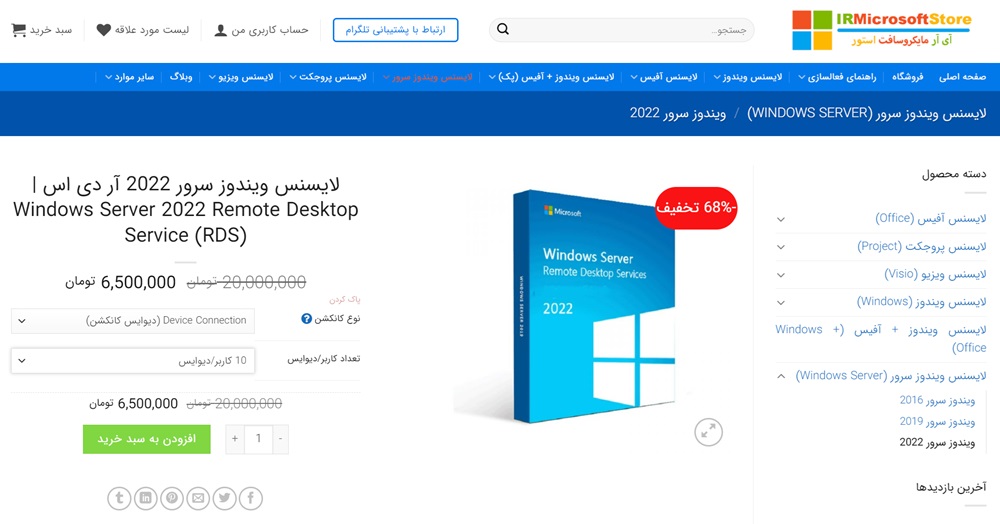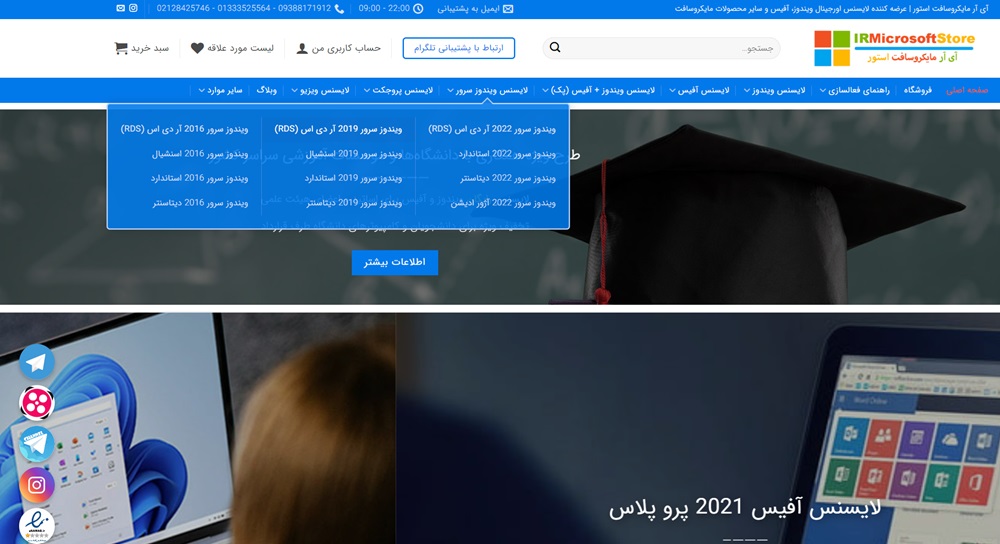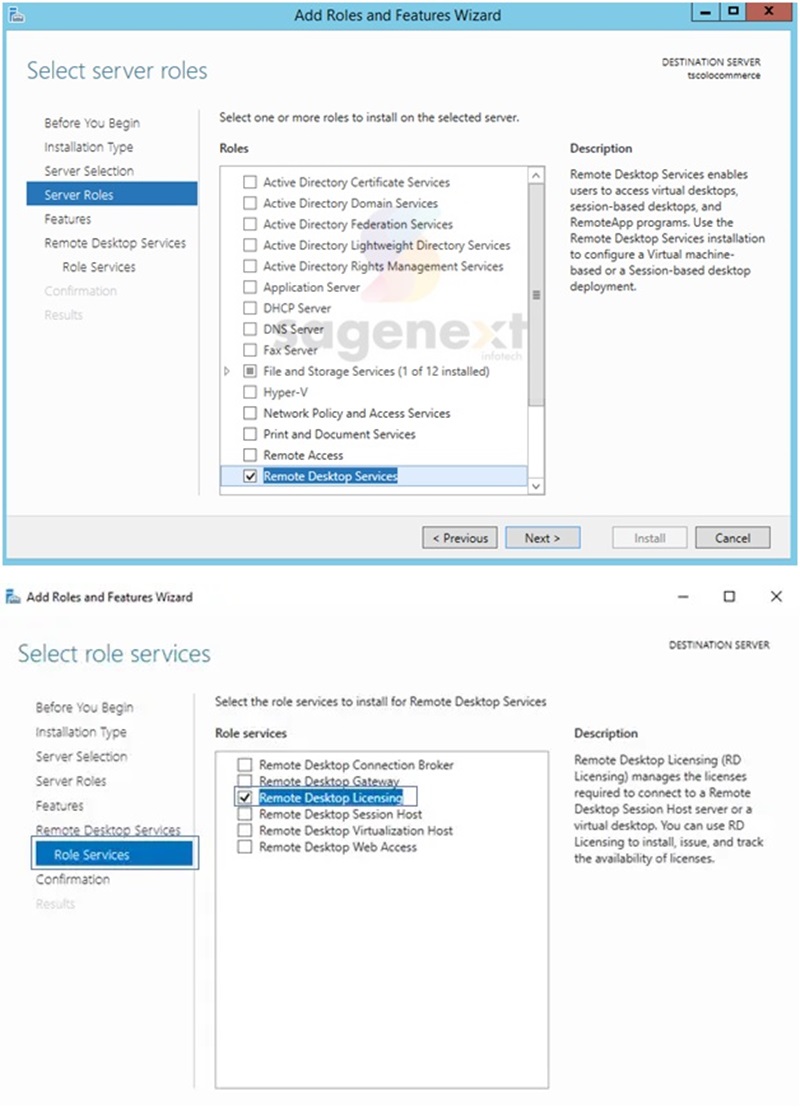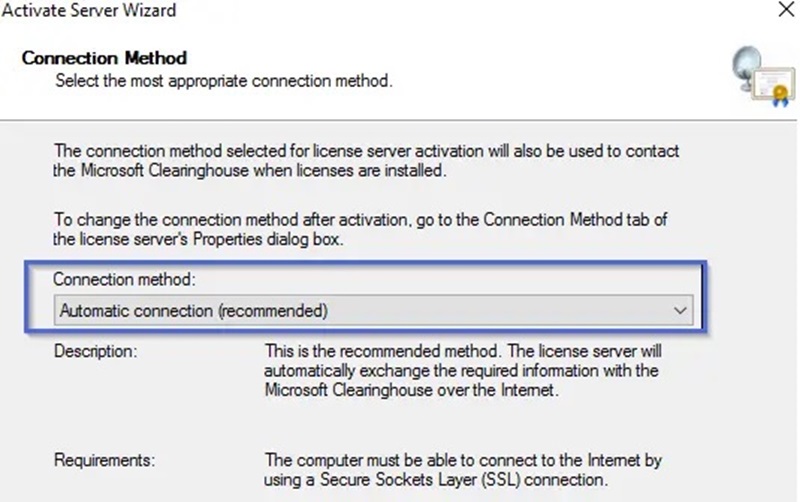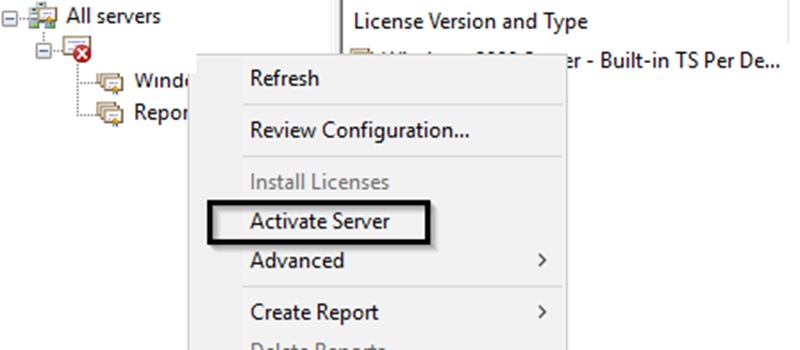هیچ محصولی در سبد خرید نیست.
آموزش و ترفند
خرید RDS ویندوز سرور | فعالسازی Remote Desktop Service
اگر به دنبال فعالسازی RDS یا همان Remote Desktop Service به صورت قانونی و درست هستید باید حتما لایسنس این محصول را خریداری کنید چون این سرویس به صورت رایگان در ویندوز سرور ارائه نشده و لایسنس مجزا دارد. در این مقاله سعی میکنیم به طور جامع در مورد خرید RDS ویندوز سرور و فعالسازی این قابلیت صحبت کنیم و اطلاعات لازم را ارائه دهیم. با آی آر مایکروسافت استور همراه باشید.
آشنایی با RDS یا Remote Desktop Service ویندوز سرور
ویندوز سرور قابلیت های متعددی را ارائه کرده که هدف همگی آن ها مدیریت بهتر سرور و امکان بهینه سازی منابع و کارایی سیستم های متصل به آن خواهد بود. یکی از جذاب ترین، کاربردی ترین و مهمترین قابلیت هایی که در ویندوز سرور ارائه شده تحت عنوان Remote Desktop Service شناخته میشود که اصطلاحا به آن RDS هم میگوییم. به این قابلیت در زبان فارسی فارسی “آر دی اس” یا “ریموت دسکتاپ سرویس” هم گفته میشود.
پس زمانی که هر یک از اصطلاحات فوق را شنیدید منظور همان قابلیت RDS است. قابلیت ریموت دسکتاپ سرویس به کاربران اجازه میدهد تا به صورت ریموت یا از راه دور به سیستم های سرور دسترسی داشته باشند و به طور ریموت تغییرات لازم را بر روی آن ها اعمال کرده و مدیریت سرور یا انجام وظایف خویش را صورت دهند. برای مثال میتوان با خرید لایسنس RDS ویندوز سرور 2022 و فعالسازی این قابلیت، تعداد مشخصی کاربر تعیین کرد و به هر یک دسترسی از راه دور برای وصل شدن به ویندوز سرور و انجام وظایف خویش را داد.
نکته مهم این است که برای فعالسازی Remote Desktop Service حتما باید لایسنس تهیه شود، حتی اگر ویندوز سرور با لایسنس و به صورت قانونی فعال شده باشد! به بیان دیگر خرید RDS ویندوز سرور موضوع کاملا مجزایی در مقایسه با خرید لایسنس ویندوز سرور است و حتی اگر نسخه خاصی از ویندوز سرور به صورت قانونی و با لایسنس فعال شده باشد، باز هم برای دسترسی و استفاده بدون محدودیت از قابلیت ریموت دسکتاپ سرویس باید لایسنس RDS تهیه گردد.
برای آشنایی بیشتر با قابلیت ریموت دسکتاپ سرویس توصیه داریم که حتما یک مرتبه مقاله “صفر تا صد سرویس RDS ویندوز سرور” را مطالعه کنید چون در آن مقاله به طور جامع در رابطه با این سرویس و اجزای مختلف تشکیل دهنده آن و تمام اصطلاحاتی که ممکن است حین فعالسازی و استفاده از RDS با آن ها رو به رو شوید صحبت کردیم و حتی اشاره مختصری به نحوه فعالسازی Remote Desktop Service هم داشتیم. بنابراین مطالعه مقاله مذکور خالی از لطف نخواهد بود.
راهنمای خرید RDS ویندوز سرور
اگر قصد خرید لایسنس برای فعال سازی قانونی و دائمی قابلیت ریموت دسکتاپ سرویس را دارید باید به یک نکته خیلی مهم توجه داشته باشید و آن منطبق بودن ادیشن لایسنس RDS با ادیشن خود ویندوز سرور است. یعنی برای مثال اگر ویندوز سرور 2022 را نصب کردهاید و از آن استفاده میکنید، برای فعالسازی قابلیت ریموت دسکتاپ سرویس هم باید خرید RDS ویندوز سرور 2022 را در دستور کار قرار دهید. یعنی نمیتوانید با لایسنس RDS ویندوز سرور 2019 قابلیت ریموت دسکتاپ سرویس را روی ویندوز سرور2022 فعال نمایید.
پس حتما دقت داشته باشید که لایسنس Remote Desktop Service که تهیه میکنید با ادیشن ویندوز سرور نصب شده سازگار و منطبق باشد تا خدای نکرده دچار مشکل در پروسه فعالسازی نشوید. همچنین در نظر داشته باشید که لایسنس قانونی و معتبر RDS یک کد 25 رقمی را ارائه میکند و دقیقا مشابه با لایسنس دیگر محصولات مایکروسافت از قبیل ویندوز، آفیس و غیره خواهد بود. پس فعالسازی RDS با هر روش دیگری به غیر از وارد کردن کد 25 رقمی غیرقانونی و غیرمعتبر خواهد بود و به نوعی کرک تلقی میشود.
اگر میخواهید با خیال آسوده لایسنس RDS ویندوز سرور را تهیه کنید توصیه داریم که از سرویس آی آر مایکروسافت استور استفاده به عمل آورید چون ما در فروشگاه خود تمام لایسنس های عرضه شده را با بهترین قیمت و ضمانت اورجینال و قانونی بودن در اختیار مشتریانمان قرار میدهید. پس میتوانید با خیال کاملا آسوده از آی آر مایکروسافت استور لایسنس RDS یا حتی لایسنس ویندوز سرور 2022 و 2019 را تهیه کنید و خیالتان از بابت اورجینال بودن محصولی که دریافت میکنید هم کاملا راحت باشد.
برای ثبت سفارش و خرید لایسنس نسخه های مختلف Remote Desktop Service از آی آر مایکروسافت استور میتوانید به قسمت منوی اصلی سایت مراجعه کرده و سپس روی تب “لایسنس ویندوز سرور” کلیک نمایید تا گزینه های فرعی مربوط به این بخش نمایان شود. از بین گزینه های ظاهر شده میتوانید لایسنس آی دی اس ویندوز سرور 2022 یا 2019 و 2016 را انتخاب نمایید و به صفحه محصول هدایت شوید و با توجه به نیازتان یکی از نسخه های مختلف این محصول را سفارش دهید. در صفحه محصول امکان انتخاب مابین ادیشن های 10 کاربر، 20 کاربر و 50 کاربر را برای RDS خواهید داشت که هر کدام به ترتیب امکان استفاده 10، 20 و 50 کاربر از محصول را میسر میسازند.
فعالسازی Remote Desktop Service ویندوز سرور
اگر قبلا تجربه استفاده از RDS و فعال سازی آن را داشته باشید این پروسه برایتان کار سختی نخواهد بود اما اگر تجربه انجام این کار را نداشته باشید و به نوعی به تازگی به جمع ادمین های سرور پیوسته باشید ممکن است برای فعالسازی Remote Desktop Service ویندوز سرور با چالش رو به رو شوید چون برای انجام این کار باید مراحل خاصی طی شود. به عقیده ما بحث خرید RDS ویندوز سرور بخش ساده کار است و فعالسازی آن بخش دشوار کار خواهد بود. مراحلی که برای فعالسازی RDS ویندوز سرور باید طی شوند به صورت خلاصه در این بخش برایتان شرح داده شدهاند.
برای فعالسازی RDS در ویندوز سرور ابتدا باید Server Role جدید تعریف کنید که این سرور رول در واقع Remote Desktop Services نام دارد. پس در Server Management گزینه Add Roles and Features را انتخاب نمایید و در مرحله Server Roles گزینه Remote Desktop Services را انتخاب نمایید. سپس در مرحله Role Services گزینه Remote Desktop Licensing را انتخاب و فعال نمایید و سپس اجازه دهید تا سرور رول انتخابی و همچنین رول سرویس انتخاب شده روی ویندوز سرور نصب شود. برای انجام این کارها هیچ نیازی به وارد کردن لایسنس نخواهید داشت چون فعلا فقط رول سرویس و رو سرور رول تعریف شدهاند.
پس از نصب کردن رول سرویس و سرور رول RDS نوبت به اضافه کردن قابلیت RDS License Server میرسد که یک قابلیت مدیریتی برای لایسنس های RDS ویندوز سرور است. برای فعال سازی این قابلیت در بخش Remote Desktop Service که پس از نصب در مرحله قبل ظاهر میشود گزینه Remote Desktop Licensing Manager را انتخاب نمایید و مراحل فعالسازی این قابلیت را طی کنید. مراحلی که بدین منظور باید طی شوند خیلی ساده هستند و نیاز به توضیحات اضافه ندارند. فقط سعی کنید در مرحله انتخاب نوع کانکشن (Connection Method) گزینه Automatic Connection را انتخاب نمایید.
در مرحله نهایی و وقتی که قابلیت Remote Desktop Licensing Manager هم فعال شد، نوبت به وارد کردن لایسنس RDS برای فعالسازی Remote Desktop Service بر روی سرور مد نظرتان میرسد. بدین منظور کافیست در بخش Swerver Manager به قسمت Remote Desktop Service بروید و روی این گزینه کلیک راست نمایید و سپس آپشن Activate Server انتخاب کنید. سپس باید کد 25 رقمی یا همان لایسنس آر دی اس را وارد کنید تا فعالسازی این قابلیت روی سرور انتخاب شده شما با موفقیت صورت پذیرد.
جمعبندی
همانطور که مشاهده کردید در این مقاله سعی کردیم که به صورت جامع در رابطه با خرید RDS ویندوز سرور و همچنین نکات مهم حین انجام این کار صحبت کنیم و نحوه فعالسازی Remote Desktop Services را هم برایتان شرح دهیم. فراموش نکنید که با سرویس فروشگاه آی آر مایکروسافت استور میتوانید لایسنس انواع محصولات مایکروسافت از ویندوز سرور گرفته تا لایسنس RDS و آفیس و ویندوز را با بهترین قیمت و تضمین اورجینال بودن و گارانتی مادامالعمر اصالت محصول تهیه نمایید.